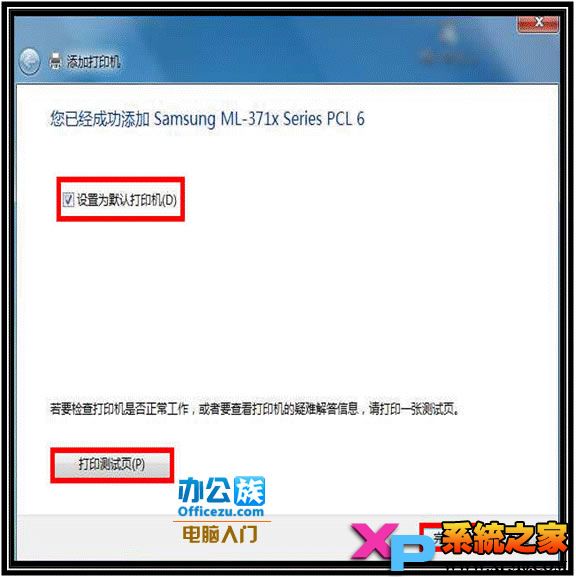Win7系统中打印机的添加方法
在日常的办公中,有些时候需要在电脑中安装打印机,方便文件资料的打印。鉴于小编的机器是Win7系统,下面就写一篇Win7打印机安装方法教程,如果你的电脑能够自动识别驱动从而自动安装,那就没必要看了,因为下面主要介绍的就是无法自动识别设备需要手动安装的情况。
操作步骤
 首先将打印机的USB接口连上电脑,在光驱中放入随带的光盘,点击开始按钮--控制面板--硬件和声音。
首先将打印机的USB接口连上电脑,在光驱中放入随带的光盘,点击开始按钮--控制面板--硬件和声音。
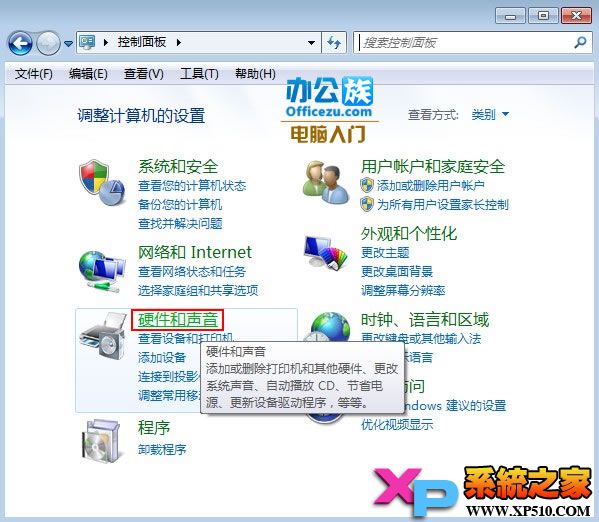
 然后点击设备和打印机。
然后点击设备和打印机。
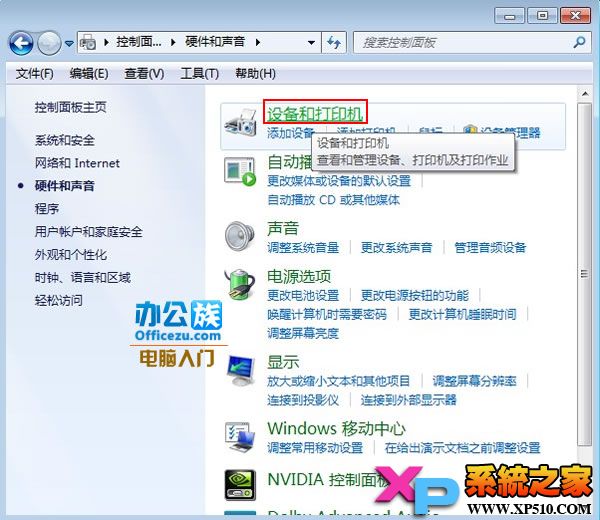
 右键点击空白处,选择添加打印机。
右键点击空白处,选择添加打印机。

 会问你安装什么类型的打印机,我选择的是本地打印机。
会问你安装什么类型的打印机,我选择的是本地打印机。
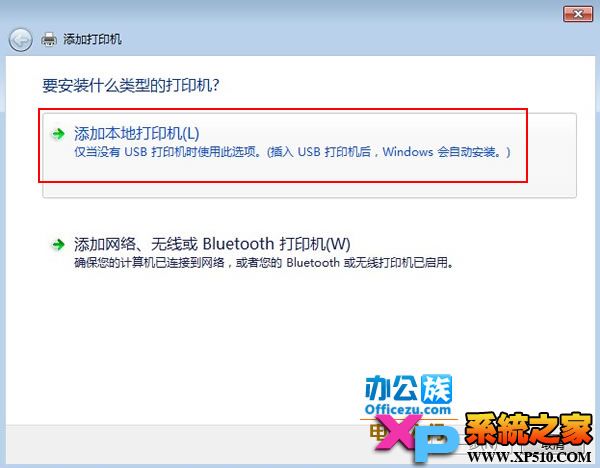
 选择使用现有的端口,LPT1,单击下一步。
选择使用现有的端口,LPT1,单击下一步。
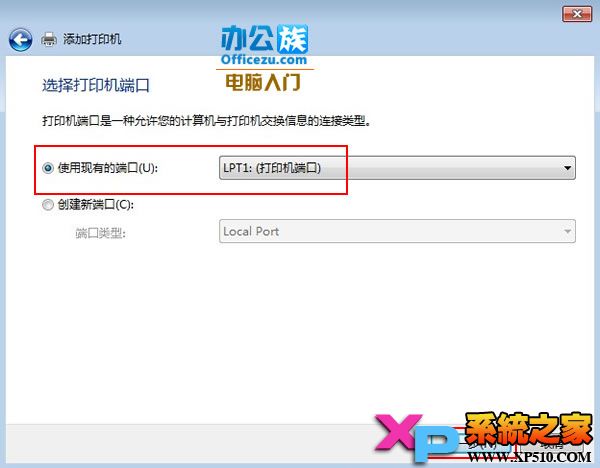
 安装打印机驱动,从磁盘安装。
安装打印机驱动,从磁盘安装。
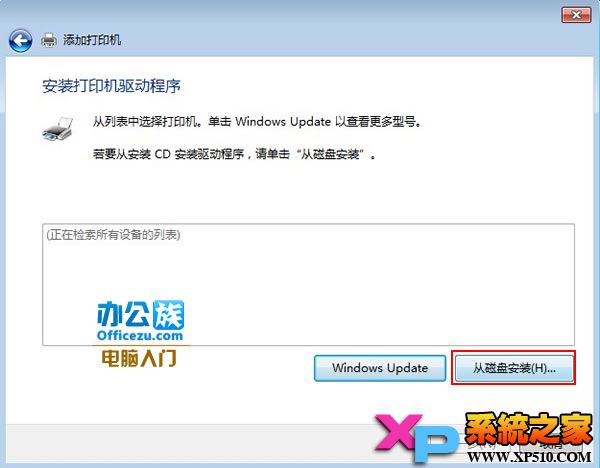
 然后浏览光盘路径,将驱动安装进去。
然后浏览光盘路径,将驱动安装进去。
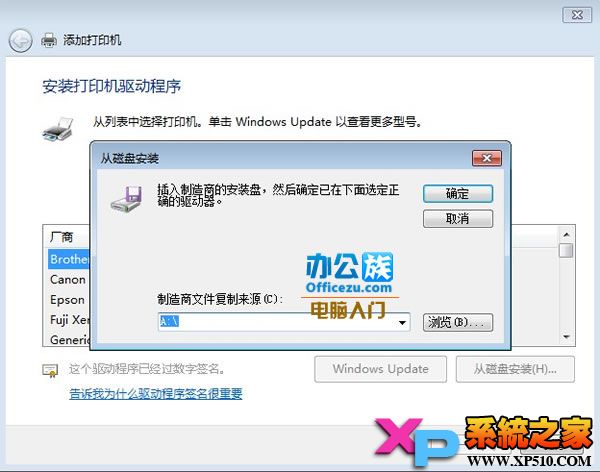
 成功添加打印机,我们可以设置为默认的打印机,并进行打印测试。
成功添加打印机,我们可以设置为默认的打印机,并进行打印测试。